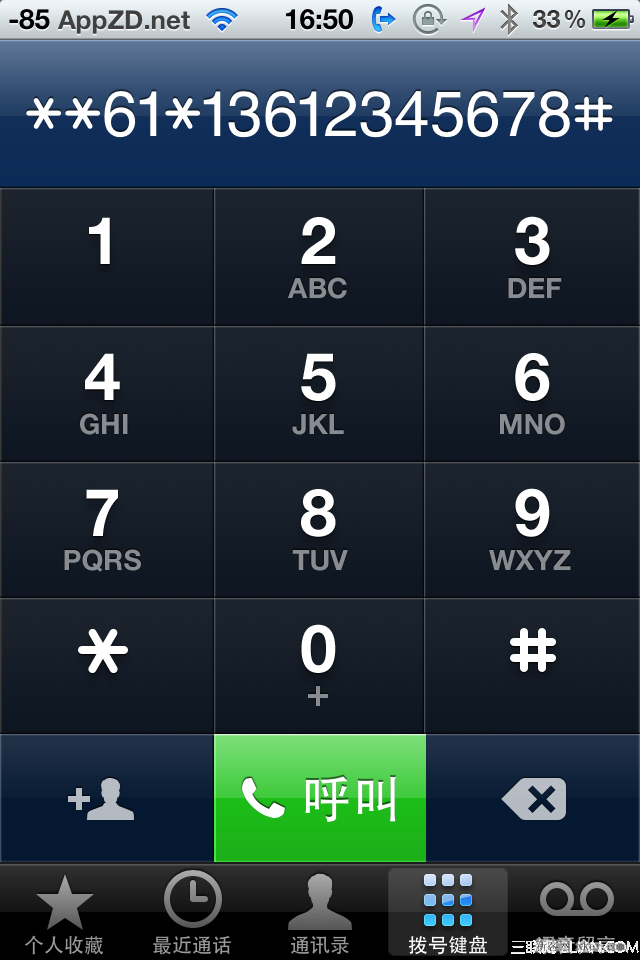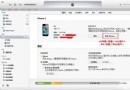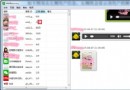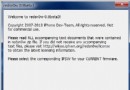iOS 7的AirDrop文件傳輸功能詳解
設備之間的文件傳輸一直是蘋果iOS系列產品的軟肋,藍牙只能連接不能傳輸也讓眾多用戶嗤之以鼻!而在全新的iOS7中,蘋果終於加入了AirDrop文件傳輸!一起了解下!
支持設備
AirDrop是iOS7新增的主要功能,iOS設備之間可以通過AirDrop進行快捷的文件傳輸。值得注意的是,並不是所有的iOS設備都可以使用這項功能,目前AirDrop只在iPhone 5、iPad 4、iPad mini、iPod Touch5上提供,需要使用iCloud賬戶。
也就是說,iPhone4s及同期產品均不支持AirDrop。
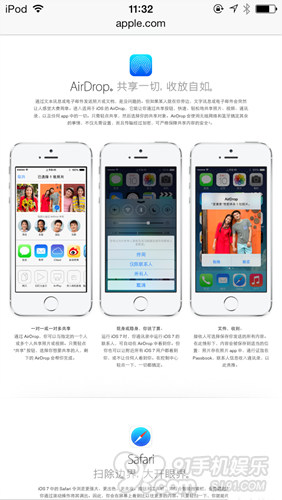
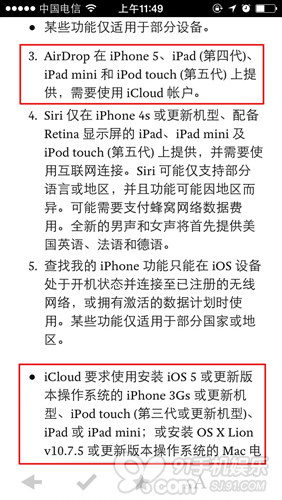
文件支持
官方並沒有對AirDrop所支持的文件類型進行詳細說明,只有籠統的“共享照片、視頻、通訊錄,以及任何app中的一切”。而事實的確如此,經過筆者的不全面測試,目前支持AirDrop傳輸的文件十分有限,僅有圖片、視頻、通訊錄、備忘錄等。同時,在多方搜尋下,筆者依舊沒有發現支持AirDrop的第三方app。或許在iOS7正式版發布之後,會有越來越多的app、文件支援AirDrrop傳輸。
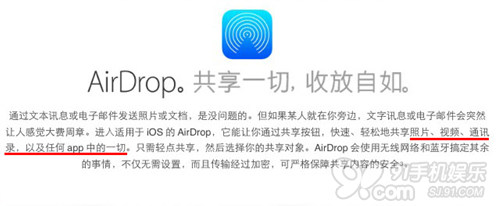
傳輸原理
在官方的說明文件裡,我們可以發現AirDrop是通過藍牙與wifi來進行傳輸。其中,藍牙“握手”,wifi“傳輸”。整個傳輸過程,並不需要網絡連接的參與。也就是說,即便你的iOS設備處於網絡離線狀態,依舊能通過AirDrop進行文件傳輸。
有興趣的同學也可以把wifi、3G、藍牙、AirDrop全部關閉,然後再啟動AirDrop,觀察wifi與藍牙的變化。
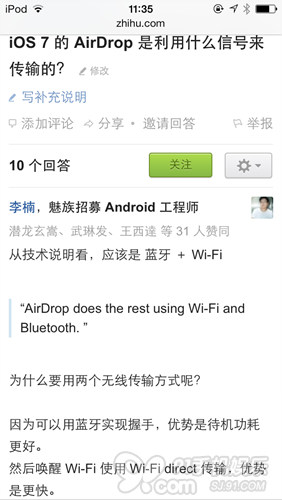
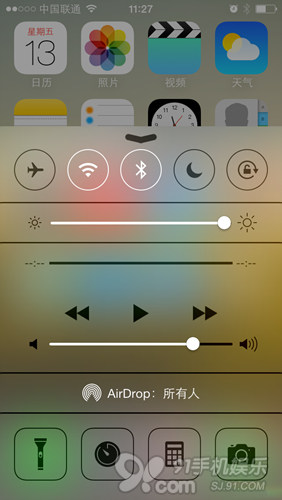
如何開啟
AirDrop被集成在控制中心裡,在任何點亮屏幕的情況下,從屏幕底部向上拉激活控制中心,點擊AriDrop即可開啟。
首次開啟AriDrop的時候,我們需要輸入iCloud密碼,以確保後續操作正常運行。在開啟AriDrop的同時,我們還可以設置設備所有人可見或僅聯系人可見。
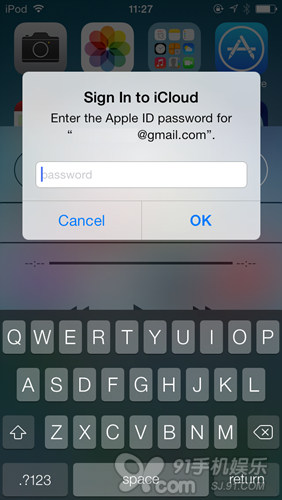
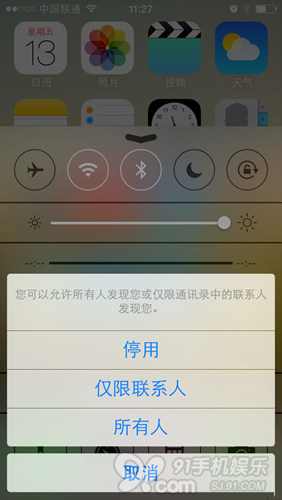
如何傳輸
開啟AirDrop後,進入到照片、聯系人等相關項目,點擊“共享”,系統便會自動搜尋附近已開啟AirDrop的用戶,選擇聯系人,配對完畢後即可傳輸文件,速度很快。
內容傳輸完畢後,iOS7會根據不同的文件類型自動存放至適當的位置:照片存在照片app中,通行證放在 Passbook,聯系人信息收入通訊錄,以此類推。
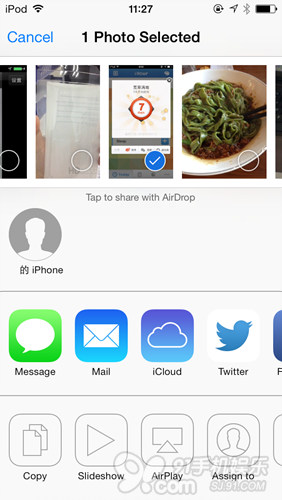
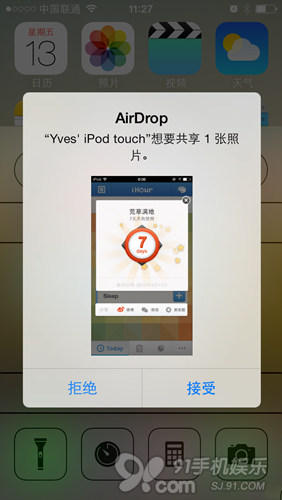
注意事項
在關閉AirDrop的時候,系統並不會關閉wifi與藍牙。所以不需要使用藍牙或wifi的同學,請手動關閉相關功能開關,以確保手機的續航能力。